
Главная страница Случайная страница
КАТЕГОРИИ:
АвтомобилиАстрономияБиологияГеографияДом и садДругие языкиДругоеИнформатикаИсторияКультураЛитератураЛогикаМатематикаМедицинаМеталлургияМеханикаОбразованиеОхрана трудаПедагогикаПолитикаПравоПсихологияРелигияРиторикаСоциологияСпортСтроительствоТехнологияТуризмФизикаФилософияФинансыХимияЧерчениеЭкологияЭкономикаЭлектроника
Технологии работы в браузере Microsoft Internet Explorer
|
|
Для просмотра информации и навигации по Интернету необходимо открыть браузер, например Microsoft Internet Explorer (рис. 9.1). Если известно, где взять нужную информацию (т. е. известен URL, например: www.bseu.by, www.yandex.ru, www.tut.by.), то следует его записать в поле Адрес браузера.
Открыть Web-страницу в новом окне можно с помощью команды Файл / Создать | Окно или с помощью клавиш Ctrl + N. Открыть документ по гиперссылке в новом окне можно с помощью команды контекстного меню гиперссылки Открыть в новом окне.
Для изменения цветовой гаммы документа (текста, гипертекстовых ссылок) необходимо воспользоваться командой Сервис / Свойства обозревателя Þ на странице Общие нажать кнопку [Оформление] Þ включить флажки Не учитывать цвета, указанные на веб-страницах и Не учитывать шрифты, указанные на веб-страницах Þ нажать кнопку [ОК] Þ на странице Общие установить свои цвета и шрифты.
Для того, чтобы настроить браузер на просмотр Web-страниц без отображения рисунков, надо выполнить команду Сервис / Свойства обозревателя Þ на странице Дополнительно в разделе Мультимедиа убрать флажок Отображать рисунки.
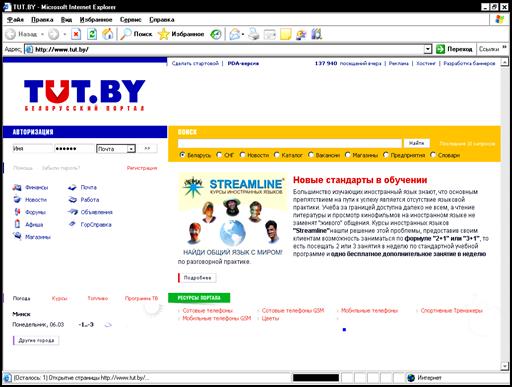
Рис. 9.1. Интерфейс браузера Microsoft Internet Explorer
Ускорить загрузку Web-страниц можно, запретив загрузку изображений, звуков и видеозаписей. Для этого надо убрать все флажки в разделе Мультимедиа на странице Дополнительно окна Свойства обозревателя.
Дополнительные возможности, предоставляемые браузером Microsoft Internet Explorer, представлены в табл. 9.4.
Таблица 9.4
| Операция | Выполнение |
| Просмотр Web-стра- ницы без подключения к Интернету | Чтобы просмотреть Web-страницу в автономном режиме, не обновляя содержимого, нужно предварительно сохранить эту страницу в памяти компьютера Для работы в автономном режиме следует выполнить команду Файл / Работать автономно Þ выбрать страницу, которую необходимо просмотреть Если выбран режим автономной работы, то Internet Explorer будет запускаться в этом режиме до тех пор, пока не снята метка Работать автономно |
| Копирование информации с Web-страни- цы в документ | Открыть (создать) документ, в который будет копироваться информация Þ перейти в окно просмотра Web-страницы Þ выделить информацию, которую требуется скопировать, затем выполнить команду Правка / Копировать Þ перейти в окно открытого документа Þ выполнить команду Правка / Вставить |
| Сохранение Web-стра- ницы или изображения без просмотра | Из контекстного меню гиперссылки выбрать команду Сохранить объект как Þ выбрать папку для сохранения рисунка и ввести имя файла Þ нажать кнопку [Сохранить] |
| Окончание табл. 9.4 | |
| Сохранение Web-стра-ницы со всеми объектами | Выполнить команду Файл / Сохранить как Þ открыть папку, в которую необходимо поместить страницу Þ в поле Имя файла ввести имя файла или страницы Þ в поле Тип файла выбрать Веб-страница, полностью (чтобы сохранить все файлы, необходимые для отображения данной страницы, включая рисунки, кадры и таблицы стилей) |
| Сохранение Web-стра- ницы в виде текстового файла | Выполнить команду Файл / Сохранить как Þ открыть папку, в которую нужно поместить файл Þ в поле Имя файла ввести имя файла или страницы Þ в поле Тип файла выбрать Текстовый файл |
| Сохранение рисунка в виде файла | Из контекстного меню рисунка выбрать команду Сохранить рисунок как Þ выбрать папку для сохранения рисунка и ввести имя файла Þ нажать кнопку [Сохранить] |
| Сохранение фона Web- страницы | Из контекстного меню поля рисунка выбрать команду Сохранить фон как Þ выбрать папку для сохранения рисунка и ввести имя файла Þ нажать кнопку [Сохранить] |
| Установка автоматического выбора правильной кодировки | Выполнить команду Вид / Кодировка и проверить, выбран ли пункт меню Автоматический выбор, если нет, то выбрать этот пункт. Если появится запрос на загрузку компонентов языковой поддержки, нажать кнопку [Загрузить] |
| Выбор языковой ко- дировки для Web-стра- ницы | Выполнить команду Вид / Кодировка / Дополнительно и выбрать соответствующий язык. Если появится запрос на загрузку компонентов языковой поддержки, нажать кнопку [Загрузить] |